Zhruba po roce používání začne většina uživatelů pozorovat, že se u jejich notebooku větráček už prakticky nezastaví. K tomu se přidá také další nemilý fakt - laptop stále více a více topí.

Rotory ventilátoru se točí jak zběsilé. Z vašeho laptopu se line zvuk připomínající startující letadlo. A přesto to nestačí k tomu, aby se snížila teplota uvnitř počítače na nějakou rozumnou mez. Všechny tyto trable mají na svědomí nečistoty a také nemilosrdný hrobník všech laptopů – všudypřítomný prach.
Jak poznáte, že je na čase zbavit váš laptop nečistot?
Když už delší dobu pozorujete, že váš laptop nepracuje tak, jak by měl. Seká se. Při vyšší zátěži se výrazně zpomaluje. Na tento fakt vás mohou včas upozornit speciální programy (např. HWMonitor), které neustále monitorují teplotu procesoru, pevného disku anebo vnitřku počítače. Jestliže pak začne na vašem monitoru varovně blikat červená kontrolka, je to neklamný znak toho, že vás čeká generální úklid.
Jak často byste měli notebook čistit?
Samozřejmě – čím častěji, tím lépe. Ale obecně se dá říci, že pro zajištění bezproblémového chodu počítače, je třeba provádět „interní úklid“ jednou až dvakrát do roka.
Proč jej máte vlastně čistit?
Jestliže váš stroj nevyčistíte od prachu či jiných nečistot, výrazně tím omezíte jeho životnost. Ventilátory notebooků vedou vzduch přes speciální žlábky k chladičům, na kterých se může usazovat prach a bránit tak důkladnému chlazení. Přehřívání součástek notebooku zvyšuje tepelné napětí, urychluje korozi elektrických kontaktů a to má vliv na poruchovost jednotlivých komponentů. Notebook pak můžete v mnoha případech prakticky odepsat již po dvou letech. Proto rozhodně na nic nečekejte, a jakmile zpozorujete výše uvedené příznaky, pusťte se do demontáže a následného odstranění všech nečistot. Druhou možností je okamžité odeslání vašeho notebooku do servisního střediska na diagnostiku.
Můžete využít HP servis, Asus servis, Acer servis, popřípadě další ze specializovaných servisů notebooků. Zde bezpečně určí, zda se jedná o chybu hardwaru (vadná grafika, poškozený či špatně namontovaný ventilátor), nebo jen váš notebook potřebujete trochu profouknout za pomocí stlačeného vzduchu, jenž se používá k šetrnému očištění citlivých částí počítače.
Jak čistit notebook svépomocí?
Nejdříve musíte odšroubovat šroubky pod klávesnicí. U některých notebooků budete muset odmontovat také panty. Při demontáži laptopu buďte skutečně opatrní. Ať nepoškodíte nějaký důležitý kablík, konektor či jinou životně důležitou součástku vašeho počítače. Cílem je dostat se hlavně ke chladiči, který bývá logicky nejvíce zanesený. Ke zbavení ventilátoru od nečistot byste měli používat speciální miniaturní vysavače, které jsou konstruované tak, aby vydávaly minimální elektrostatický náboj. K očištění samotného ventilátoru lze použít také klasické štětečky. Elektrické kontakty a konektory, hlavičky disků a další citlivá místa oprašte za pomocí speciálních čistících tamponů či houbiček. Rozhodně je nepřejíždějte vysavačem, mohli byste tyto komponenty nenávratně poškodit.
Pokud nechcete ztrácet čas s ručním čištěním, vnitřnosti počítače profoukněte stlačeným vzduchem ve spreji. Při čistění notebooku vysavačem nebo stlačeným vzduchem je vhodné ukotvit větráček pomocí např. špejle tak, aby nedocházelo k jeho roztočení do vysokých otáček. Veškeré tyto pomůcky (houbičky, malinkaté vysavače a spreje se stlačeným vzduchem) najdete v obchodech s PC příslušenstvím. Jestliže však budete chtít vyčistit váš notebook skutečně důkladně, budete jej muset rozebrat na jednotlivé díly. Tuto variantu však nedoporučujeme provádět, pokud se na váš laptop vztahuje ještě záruka. Jelikož jsou notebooky stejně jako klasické stolní PC opatřeny bezpečnostní plombou. Jakmile ji poškodíte, přijdete i o možnost bezplatné záruční opravy.
Co když se váš laptop přehřívá a vy si netroufáte na jeho demontáž a čištění?
Určitě neváhejte a navštivte již zmiňovaný specializovaný servis notebooků HP, Asus, Acer (dle vaší značky) a nechejte si jej vyčistit tam.
Komentáře
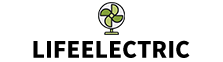
Leave a Reply